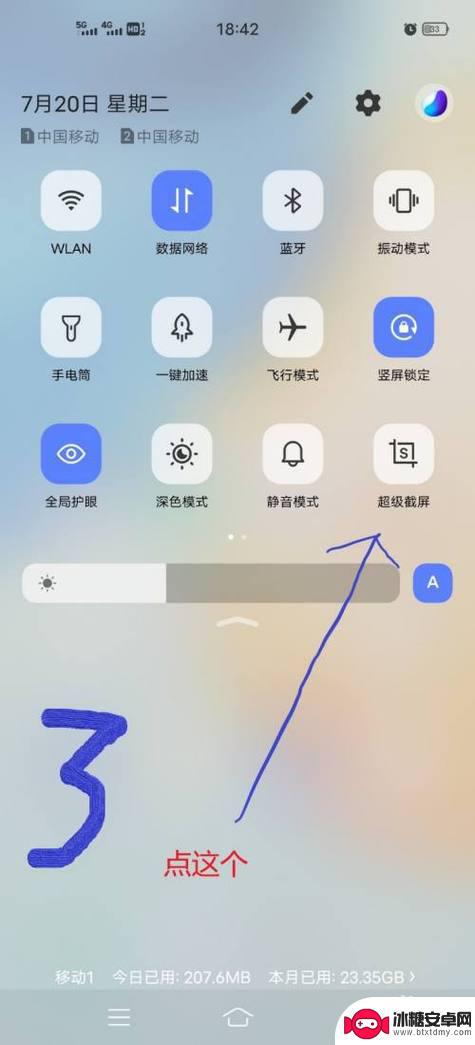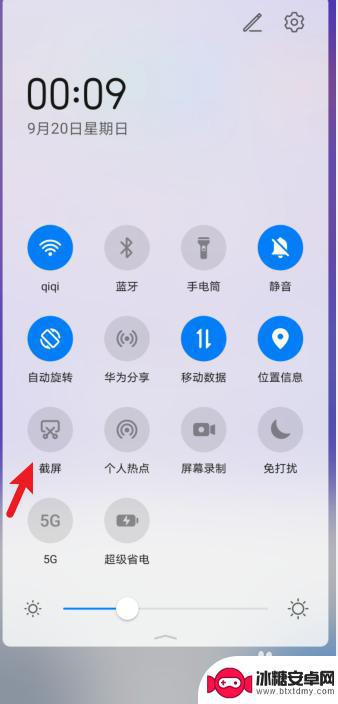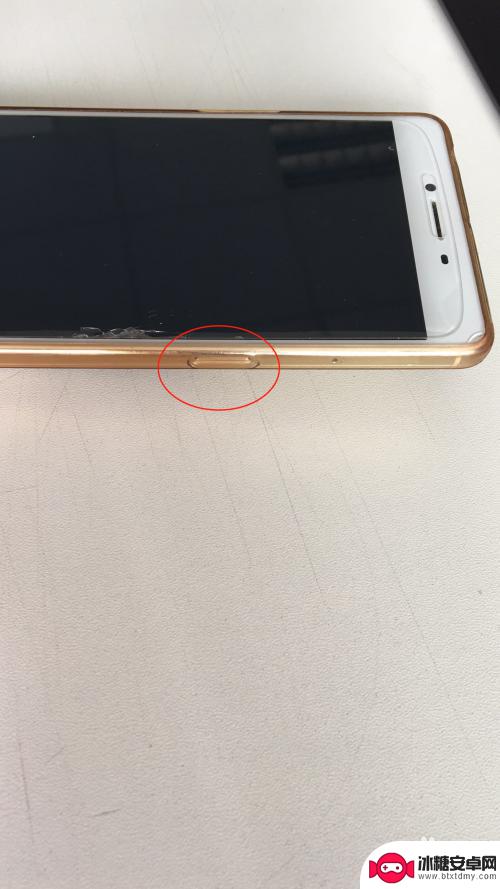苹果6手机截屏怎么操作 苹果iPhone 6如何使用截屏功能
苹果iPhone 6手机截屏操作非常简单,只需同时按下手机的开关键和Home键即可完成截屏,这个功能十分实用,用户可以轻松地保存屏幕上的重要信息或者有趣的内容,方便日后查看或分享。无需额外安装任何应用,只需几个简单的操作步骤即可完成截屏,非常方便快捷。苹果iPhone 6的截屏功能不仅方便实用,而且操作简单,是手机用户必备的一个实用功能。
苹果iPhone 6如何使用截屏功能
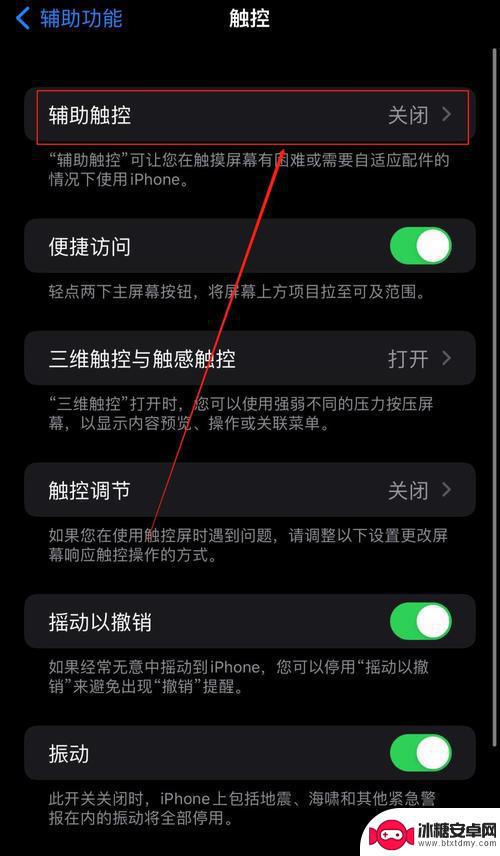 iPhone 6是目前保有量最多的苹果手机之一,不少用户都非常在使用它。不过,很多iPhone 6的用户却不知道iPhone 6怎么截图,或者说怎么截屏。因此,今天小编就给大家分享两种iPhone 6截图/截屏的方法,希望可以帮到大家,下面就一起来看看今天的iPhone 6使用教程吧!
iPhone 6是目前保有量最多的苹果手机之一,不少用户都非常在使用它。不过,很多iPhone 6的用户却不知道iPhone 6怎么截图,或者说怎么截屏。因此,今天小编就给大家分享两种iPhone 6截图/截屏的方法,希望可以帮到大家,下面就一起来看看今天的iPhone 6使用教程吧!这个比较快捷我们同时按右侧【开机电源】键+【Home】键,就会听到“咔嚓”的拍照声出现。 这样就截屏成功了,截屏蔽保存在手机的相册中。
iPhone 6截图方法二:Assistive Touch截图
我们还可以使用“Assistive Touch”功能
苹果6默认是关闭处级功能了,下面我们介绍开启Assistive Touch功能:
1.在你的iphone【设置】-【通用】选项。
2.然后我们在手机的“通用”里的【辅助功能】-【Assistive Touch】功能打开。
使用Assistive Touch截屏拍照:
iPhone 6截屏步骤:
1.现在我们【小点】,选择【设备】菜单,然后是【更多】选项。
2.然后会看到一个【屏幕快照】图标,点击后就能实现屏幕截图的效果。
3. Assistive Touch的操作界面和屏幕界面是同时存在的,但截图效果中不会出现截图程序本身的操作画面。
以上就是苹果6手机截屏的操作步骤,如果你遇到了同样的问题,可以参考本文中的步骤来解决,希望这对你有所帮助。
相关教程
-
苹果手机如何截屏操作方法6 苹果iPhone6如何进行屏幕截图
苹果手机是目前市场上最受欢迎的智能手机之一,而截屏操作是我们在日常使用手机时经常会遇到的功能之一,对于苹果iPhone6用户来说,进行屏幕截图是一项简单且实用的操作。通过按下手...
-
苹果如何长截屏手机屏幕 iPhone手机如何截长图
苹果手机的截屏功能一直备受用户喜爱,但很多人可能还不太了解如何在iPhone上实现长截图的操作,在使用iPhone截屏功能的基础上,通过简单的操作就能轻松实现手机屏幕的长截图,...
-
vivo超级截屏在哪里 vivo手机长截屏方法
vivo手机的超级截屏功能让用户可以轻松地截取长页面,无需多次截屏拼接,极大方便了用户的操作体验,想要使用vivo手机的长截屏功能,只需在截屏界面选择长截屏选项,然后按照提示操...
-
苹果6手机截图怎么截 苹果6如何快速截屏
苹果6手机截图的方法非常简单,只需同时按下手机的电源键和Home键即可完成截图操作,在使用苹果6手机时,有时候需要快速截屏来保存重要信息或者分享有趣的内容。通过这种简单的操作,...
-
荣耀magic4手机如何截屏 荣耀magic如何进行截图教程
荣耀magic4手机如何截屏,荣耀Magic4手机作为一款备受瞩目的智能手机,拥有众多令人称赞的功能之一就是截屏功能,截屏是我们在日常使用手机时经常需要的操作之一,能够方便地捕...
-
0p0p手机如何截屏 oppo手机截屏快捷键
现在的手机功能越来越强大,截屏功能也成为了手机用户经常使用的功能之一,在oppo手机上,截屏操作更加简便快捷,只需要轻轻按下两个物理按键即可完成截屏。这种快捷的截屏方式让用户能...
-
苹果手机如何位置设定 如何在苹果手机上设置定位功能
苹果手机是一款功能强大的智能手机,其中的定位功能更是为我们的生活带来了极大的便利,在苹果手机上设置定位功能非常简单,只需要进入设置,点击隐私选项,然后找到定位服务,打开即可。通...
-
怎么设置手机电信参数设置 中国电信4g手机apn配置
在现代社会中手机已经成为人们生活中不可或缺的重要工具,为了能够更好地使用手机上网和通讯,设置正确的电信参数是非常关键的。特别是对于中国电信4G手机用户来说,正确配置APN参数是...
-
苹果手机延时摄像怎么关闭 苹果相机取消延时拍摄原因
苹果手机的延时摄像功能在拍摄照片时可能会造成一定的困扰,许多用户不知道如何正确关闭延时摄像或取消延时拍摄,苹果相机取消延时拍摄的原因可能是因为用户误操作或者设置问题。在使用苹果...
-
苹果手机如何变回浅色系 苹果设备深色主题怎么设置
苹果手机的深色主题一直备受用户喜爱,但有时候我们也想尝试一下浅色系的风格,苹果设备的深色主题设置简单方便,只需要进入设置,选择外观与亮度,然后切换到浅色模式即可。这样不仅能让手...